 ไม่ได้ติดตั้งแอปบน Windows 8 จากสโตร์ซึ่งเป็นปัญหาที่พบบ่อย ความจริงก็คือระบบปฏิบัติการ Windows 8 มีฟังก์ชันเพิ่มเติมมากมายที่เชื่อมโยงกับบัญชี Microsoft แอพสโตร์ในตัวเป็นหนึ่งในคุณสมบัติดังกล่าว
ไม่ได้ติดตั้งแอปบน Windows 8 จากสโตร์ซึ่งเป็นปัญหาที่พบบ่อย ความจริงก็คือระบบปฏิบัติการ Windows 8 มีฟังก์ชันเพิ่มเติมมากมายที่เชื่อมโยงกับบัญชี Microsoft แอพสโตร์ในตัวเป็นหนึ่งในคุณสมบัติดังกล่าว
ก่อนที่จะวิเคราะห์ข้อผิดพลาดคุณควรทราบว่าเครื่องมือ Windows 8 เป็นเครื่องมือประเภทใดและมีคุณสมบัติอะไรบ้าง
นี่เป็นเครื่องมือพิเศษที่ช่วยให้ผู้ใช้สามารถดาวน์โหลดโปรแกรมเกมเพลงและอื่น ๆ สามารถเปรียบเทียบได้กับ เล่นตลาด สำหรับ Android เป็นที่น่าสังเกตว่าโปรแกรมและเกมทั้งหมดที่นำเสนอในบริการได้รับการตรวจหาไวรัสและปลอดภัยสำหรับระบบปฏิบัติการ ยิ่งไปกว่านั้นคุณจะได้รับเฉพาะเกมและโปรแกรมที่เข้ากันได้กับคอมพิวเตอร์ของคุณและตรงตามข้อกำหนดทางเทคนิคเท่านั้น
บริการนี้เชื่อมโยงกับบัญชี Microsoft ซึ่งหมายความว่าสามารถใช้ได้กับบัญชีดังกล่าวและระบบปฏิบัติการที่ได้รับอนุญาตที่เปิดใช้งานเท่านั้น นอกจากนี้ในการเปิดเครื่องมือนี้คุณต้องเปิดใช้งานการควบคุมบัญชีผู้ใช้ มิฉะนั้นระบบจะสร้างข้อผิดพลาด เงื่อนไขอีกประการหนึ่งสำหรับเครื่องมือในการทำงานคือการมีอินเทอร์เน็ตโดยไม่มีข้อ จำกัด ด้านการจราจร
Windows Store: วิดีโอ
เหตุใดจึงไม่ติดตั้งแอปพลิเคชัน
ดังที่ได้กล่าวไว้ข้างต้นขั้นตอนแรกในการเข้าสู่บริการคือการเปิดใช้งานการควบคุมบัญชีผู้ใช้ ซึ่งทำได้ดังนี้ กดคีย์ผสม Start + X ในรายการบริการที่ปรากฏขึ้นให้เลือก "แผงควบคุม" ต่อไปเราจะสนใจในส่วน "บัญชีและความปลอดภัยของครอบครัว" หลังจากนั้นเราเปิดบัญชีผู้ใช้ ในเมนูที่ปรากฏขึ้นให้คลิกเปลี่ยนการตั้งค่าการควบคุมบัญชีผู้ใช้


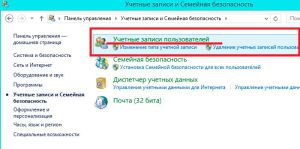

เป็นที่น่าสังเกตว่าเครื่องมือนี้จำเป็นในการปรับปรุงความปลอดภัยและไม่แนะนำให้ปิดใช้งาน นอกจากนี้ในการดาวน์โหลดแอปพลิเคชันจากร้านค้าคุณต้องลงทะเบียนบัญชีของคุณบนเว็บไซต์ Microsoft นอกจากนี้ควรเข้าใจว่าบริการนี้จะทำงานได้โดยไม่มีปัญหาเฉพาะในระบบปฏิบัติการเวอร์ชันที่ได้รับอนุญาตซึ่งซื้อและเปิดใช้งาน
นอกจากนี้ปัจจัยต่อไปนี้อาจส่งผลต่อความสามารถในการดาวน์โหลดและติดตั้งแอปพลิเคชัน:
- วิธีการชำระเงินที่ระบุไว้ในบัญชี Microsoft ของคุณใช้ไม่ได้ในภูมิภาคที่คุณอยู่
- โปรแกรมไม่พร้อมใช้งานในขณะนี้
- คอมพิวเตอร์ไม่ตรงตามข้อกำหนดของระบบสำหรับแอปพลิเคชัน
- มีการติดตั้งการอัปเดตบนคอมพิวเตอร์ แต่ระบบยังไม่ได้รับการรีบูต
- โปรแกรมนี้ไม่มีให้ติดตั้งในภูมิภาคของคุณ
- ในบางกรณีโปรแกรมอาจไม่สามารถติดตั้งได้เนื่องจากข้อ จำกัด ด้านอายุ
หากคุณตรวจสอบเหตุผลข้างต้นทั้งหมดแล้วและคอมพิวเตอร์มีคุณสมบัติตรงตามข้อกำหนดทั้งหมด แต่ยังไม่ได้ติดตั้งแอปพลิเคชันจาก Windows 8 store คุณควรเปิดพรอมต์คำสั่งด้วยสิทธิ์ของผู้ดูแลระบบและเรียกใช้คำสั่งง่ายๆ ในการเรียกใช้เครื่องมือที่จำเป็นให้ไปที่เดสก์ท็อปและกดคีย์ผสม Start + X เลือก Command Prompt (Admin) จากรายการ

ป้อนคำสั่ง wsreset.exe ในหน้าต่างที่ปรากฏขึ้น เป็นที่น่าสังเกตว่าเครื่องมือที่จำเป็นจะเปิดขึ้นทันทีหลังจากล้างแคช ลองดาวน์โหลดและติดตั้งโปรแกรมที่ต้องการอีกครั้ง
เหตุใด Store จึงไม่ทำงานใน Windows 8: วิดีโอ
ถึงเพื่อน ๆ เราได้พูดคุยกับคุณซ้ำแล้วซ้ำเล่าเกี่ยวกับระบบปฏิบัติการที่เป็นที่นิยมในปัจจุบันเช่น windows 8 พูดตามตรงเลยว่ามันเริ่มวางจำหน่ายฉันไม่ได้ชื่นชมมัน แต่ในทางกลับกันฉันพบว่ามันอยู่ในนั้น ข้อเสียมากมายฉันเขียนเกี่ยวกับเรื่องนี้ในบทความแรกของฉัน:. แต่โดยไม่คำนึงถึงความคิดเห็นของฉันหลายคนชอบระบบปฏิบัติการใหม่ และยิ่งผู้ใช้มีคำถามมากขึ้น
วันนี้เราจะมาวิเคราะห์หัวข้อยอดนิยมประจำเดือน จะทำอย่างไรถ้า Windows 8 ไม่ติดตั้งโปรแกรมจะทำอย่างไรถ้า Windows 8 แจ้งว่าไม่มีสิทธิ์เพียงพอที่จะดำเนินการนี้ แล้วทำไมเกมถึงไม่ติดตั้งหรือถอนการติดตั้งบน Windows 8?
มาสรุปประเด็นหลักทันที Windows 8 คือแม้ว่าระบบปฏิบัติการที่เสถียร แต่ยังห่างไกลจากความปลอดภัยมากที่สุด นอกจากนี้ยังมีความอ่อนไหวต่อช่องโหว่ต่างๆเช่นเดียวกับรุ่นก่อน ๆ และหากไวรัสเข้าสู่คอมพิวเตอร์ของคุณก็สามารถทำสิ่งที่แตกต่างและไม่พึงประสงค์ได้หลายอย่างกับ Windows 8 ซึ่งจะส่งผลต่อการทำงานของระบบปฏิบัติการทั้งหมด
ไม่ต้องสงสัยเลยว่าคุณสามารถรับมือกับไวรัสด้วยวิธีการป้องกันเพิ่มเติมโดยใช้โปรแกรมป้องกันไวรัสและไฟร์วอลล์ แต่น่าเสียดายที่พวกเขาไม่สามารถรับมือกับงานของพวกเขาได้เสมอไปแม้แต่โปรแกรมป้องกันที่ซับซ้อนที่สุดก็อาจมองไม่เห็นหนอนสดหรือม้าโทรจัน วันนี้ไวรัสที่ได้รับความนิยมมากที่สุดตัวหนึ่งคือตัวบล็อกมันกีดกันคุณจากสิทธิ์ของผู้ดูแลระบบและด้วยเหตุนี้จึงห้ามการติดตั้งโปรแกรมหรือเกมการลบโฟลเดอร์และไฟล์และอื่น ๆ อีกมากมาย ไวรัสอาจขอให้คุณส่ง SMS ไปยังหมายเลขสั้น ๆ หรืออาจไม่ขออะไรเลยทั้งหมดขึ้นอยู่กับเป้าหมายของผู้สร้างโปรแกรมที่เป็นอันตรายนี้
ฉันแน่ใจว่าเพื่อนหรือเพื่อนร่วมงานจะแนะนำให้คุณติดตั้ง Windows ใหม่หรือบูตจาก Live CD แต่มีวิธีที่ง่ายและเร็วกว่านี้ อย่างไรก็ตามควรเข้าใจว่าวิธีการที่ฉันต้องการเสนอนั้นไม่เป็นสากลและจะไม่ช่วยในทุกสถานการณ์ แต่ก็คุ้มค่าที่จะลอง แนวคิดคือการคืนสิทธิ์ของผู้ดูแลระบบและลบไวรัสออกจากคอมพิวเตอร์ คุณยังสามารถเรียกใช้ยูทิลิตี้การรักษาจาก บริษัท ต่อต้านไวรัส
จะคืนสิทธิ์ผู้ดูแลระบบใน Windows 8 ได้อย่างไร
เรียกใช้พรอมต์คำสั่ง หากคุณไม่ทราบว่าอยู่ที่ไหนให้เปิดหน้าจอเริ่มต้นและใช้แถบด้านข้าง Charms มีการค้นหาป้อน cmd ลงไป ไอคอนสีดำจะปรากฏชื่อ "Command Prompt" คลิกขวาที่ไฟล์แล้วเลือก "Run as Administrator" ในหน้าต่างที่ปรากฏขึ้นให้ป้อนคำขอต่อไปนี้:
ผู้ดูแลระบบผู้ใช้สุทธิ / ใช้งานอยู่: ใช่
จากนั้นกด Enter จากนั้นแบบสอบถามจะเริ่มทำงานใช้เวลาน้อยกว่าหนึ่งวินาที ขอขอบคุณทีมนี้เราได้รวมบัญชีผู้ดูแลระบบไว้โดยที่ไม่มีข้อ จำกัด ตอนนี้คุณสามารถออกจากระบบบัญชีของคุณ (ฟังก์ชันเปลี่ยนผู้ใช้) คุณจะออกจากระบบบัญชีใหม่: ผู้ดูแลระบบ คลิกเพื่อเข้าสู่ระบบโดยไม่มีข้อ จำกัด หลังจากระบบบูทขึ้นคุณสามารถดำเนินการแก้ไขข้อผิดพลาดติดตั้งได้ โปรแกรมที่จำเป็นการลบไวรัส
หากคุณต้องการลบบัญชีผู้ดูแลระบบให้เปิดพรอมต์คำสั่งอีกครั้งและป้อนรหัสต่อไปนี้:
ผู้ดูแลระบบผู้ใช้สุทธิ / ใช้งานอยู่: ไม่
อย่าพยายามเปลี่ยนชื่อผู้ดูแลระบบเป็นอย่างอื่นเพราะไม่สามารถทำได้ นอกจากนี้อย่าลืมตั้งรหัสผ่านสำหรับบัญชีผู้ดูแลระบบที่สร้างขึ้น มิฉะนั้นแครกเกอร์สามารถใช้มันได้ หากคุณยังคงมีหรือมีคำถามใด ๆ โปรดเขียนในความคิดเห็นหรือในกลุ่ม vKontakte ของเราที่อยู่ด้านล่าง
เมื่อเร็ว ๆ นี้ผู้ใช้ส่วนใหญ่เริ่มเปลี่ยนไปใช้ระบบปฏิบัติการ Windows 8 โดยหลักการแล้วเป็นเรื่องที่เข้าใจได้ ท้ายที่สุดทุกคนพยายามใช้เฉพาะเวอร์ชันที่ออกมาล่าสุด นอกจากนี้ยังควรค่าแก่การพิจารณาข้อเท็จจริงที่ว่าของเล่นและโปรแกรมส่วนใหญ่ได้รับการพัฒนาสำหรับ Windows 7 เช่นเดียวกับระบบ Windows 8 ในเรื่องนี้คำถามเกิดขึ้นตลอดเวลาเกี่ยวกับวิธีการติดตั้งโปรแกรมบนคอมพิวเตอร์โดยเฉพาะอย่างยิ่งใน เวอร์ชั่นใหม่ ระบบปฏิบัติการ.ในความเป็นจริงไม่มีการเปลี่ยนแปลงในทางปฏิบัติ ผู้ใช้เพียงแค่มองไปที่อินเทอร์เฟซที่เปลี่ยนไปของระบบและคิดว่าเกือบทุกอย่างเปลี่ยนไป นักพัฒนาในเกือบทุกเวอร์ชันปล่อยให้ประเภทการติดตั้งเหมือนกันทุกคนสามารถทำได้ ปัญหาพิเศษ ติดตั้งเกมและโปรแกรมใด ๆ บนคอมพิวเตอร์ของคุณ ลองมาดูปัญหานี้อย่างละเอียดยิ่งขึ้น สมมติว่าคุณต้องติดตั้งโปรแกรมบนคอมพิวเตอร์ของคุณ จะทำได้อย่างไร? การติดตั้งสามารถทำได้จากซีดีและผ่านไฟล์ที่ดาวน์โหลดบนอินเทอร์เน็ต หากคุณจะติดตั้งจากแผ่นดิสก์คุณจะต้องใส่ลงในไดรฟ์ของคอมพิวเตอร์
เมนูซีดีจะปรากฏขึ้นในไม่กี่วินาที ค้นหายูทิลิตี้ที่คุณต้องติดตั้ง จากนั้นคลิกปุ่ม "ติดตั้ง" ตัวจัดการซอฟต์แวร์ใหม่จะปรากฏขึ้น โดยค่าเริ่มต้นจะมีส่วนที่ไฟล์ ไฟล์ที่ติดตั้ง ระบบปฏิบัติการ. หากคุณต้องการเปลี่ยนไดเร็กทอรีสำหรับโปรแกรมที่ติดตั้งให้คลิกปุ่ม "เรียกดู" ตอนนี้เลือก ดิสก์ในเครื่อง แล้วคลิกปุ่มถัดไป ตอนนี้คุณต้องรอในขณะที่ระบบคัดลอกไฟล์ทั้งหมดไปยังคอมพิวเตอร์ของคุณ เวลาในการรอขึ้นอยู่กับจำนวนหน่วยความจำที่ต้องการบนฮาร์ดดิสก์
โดยปกติ เกมที่ทันสมัย ต้องการพื้นที่ว่าง 10 GB ขึ้นไป ในกรณีนี้การติดตั้งทั้งหมดจะใช้เวลาประมาณ 12-45 นาที นอกจากนี้ยังเป็นที่น่าสังเกตว่าบางโปรแกรมต้องใช้ซอฟต์แวร์เพิ่มเติม หากไม่มีระบบจะขอการเข้าถึงอินเทอร์เน็ตหรือติดตั้งด้วยตัวเองจากไวลด์ หากคุณใช้แบบ จำกัด บัญชีผู้ใช้ บนคอมพิวเตอร์เป็นไปได้มากว่าคุณจะสามารถเข้าถึงการดำเนินการดังกล่าวได้อย่าง จำกัด ในการแก้ไขปัญหานี้คุณต้องติดต่อผู้ดูแลระบบคอมพิวเตอร์ของคุณ พยายามอย่าโหลดระบบปฏิบัติการด้วยโปรแกรมจำนวนมากเพราะจะส่งผลเสียต่อการทำงานทั้งหมดของคอมพิวเตอร์
นี่เป็นบทความที่ห้าในชุดบทความเกี่ยวกับ Windows 8 ที่ออกแบบมาสำหรับผู้ใช้คอมพิวเตอร์ระดับเริ่มต้น
บทช่วยสอน Windows 8 สำหรับผู้เริ่มต้น
- (ส่วนที่ 1)
- (ตอนที่ 2)
- (ตอนที่ 3)
- (ตอนที่ 4)
- การติดตั้งโปรแกรมการอัปเดตและการถอนการติดตั้ง (ตอนที่ 5 บทความนี้)
App Store ใน Windows 8 ออกแบบมาเพื่อดาวน์โหลดโปรแกรมใหม่สำหรับอินเทอร์เฟซ Metro แนวคิดร้านค้าน่าจะคุ้นเคยกับคุณมากที่สุดจากผลิตภัณฑ์เช่น แอพสโตร์ และ Play Market สำหรับอุปกรณ์ Apple และ Google Android... บทความนี้จะพูดถึงวิธีค้นหาดาวน์โหลดและติดตั้งแอปพลิเคชันและอัปเดตหรือถอนการติดตั้งตามต้องการ
หากต้องการเปิดร้านค้าใน Windows 8 เพียงคลิกไอคอนที่เกี่ยวข้องบนหน้าจอเริ่ม
ค้นหา Windows 8 Store
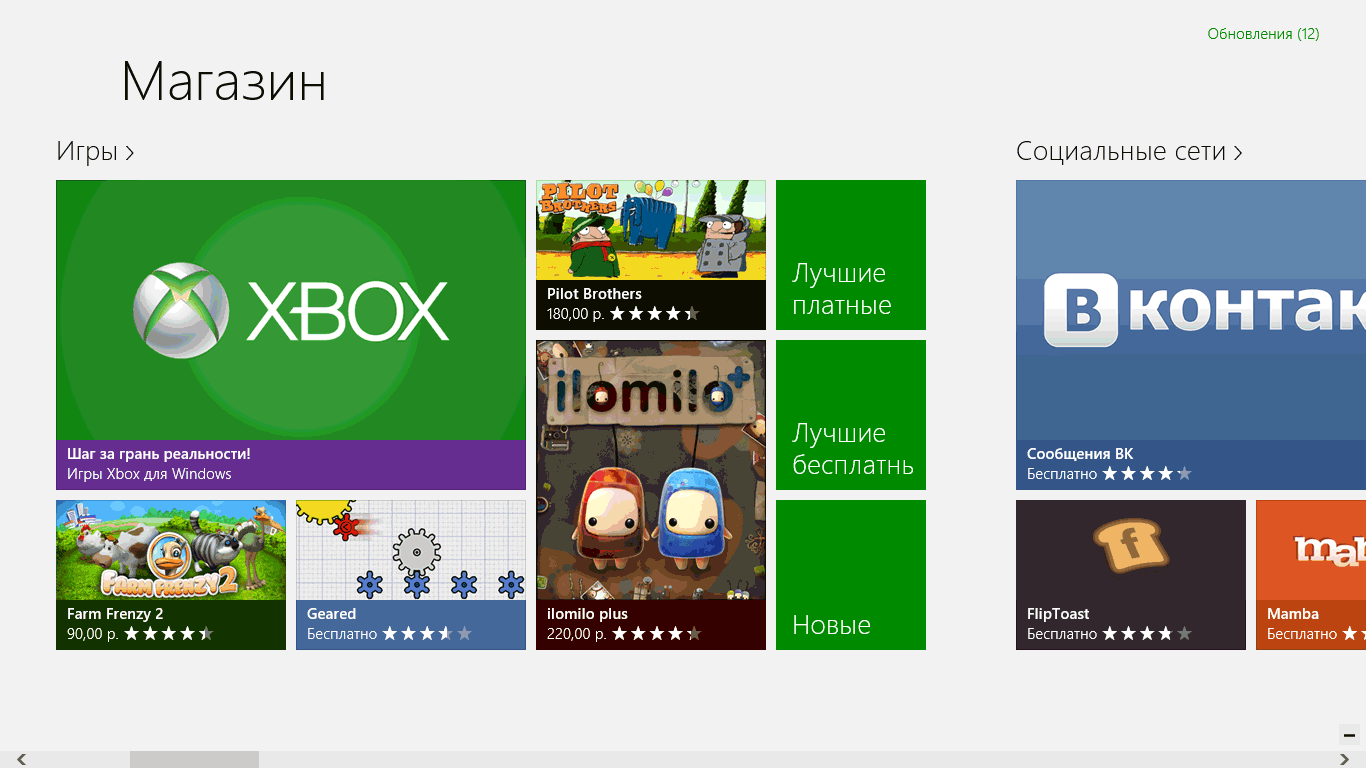
แอพใน Windows 8 store (คลิกเพื่อดูภาพขยาย)
- หากต้องการค้นหาแอปพลิเคชันในหมวดหมู่เฉพาะเพียงคลิกที่ชื่อที่อยู่เหนือกลุ่มกระเบื้อง
- หมวดหมู่ที่เลือกจะปรากฏขึ้น คลิกที่แอปพลิเคชันเพื่อเปิดหน้าข้อมูล
- หากต้องการค้นหาแอปพลิเคชันที่ต้องการให้เลื่อนตัวชี้เมาส์ไปที่มุมใดมุมหนึ่งด้านขวาแล้วเลือก "ค้นหา" บนแถบชาร์มที่เปิดขึ้น
การดูข้อมูลแอปพลิเคชัน
หลังจากเลือกแอปพลิเคชันแล้วคุณจะพบว่าตัวเองอยู่ในหน้าที่มีข้อมูลเกี่ยวกับแอปพลิเคชัน ข้อมูลนี้รวมถึงข้อมูลราคาบทวิจารณ์ของผู้ใช้สิทธิ์ที่จำเป็นในการใช้แอปและอื่น ๆ
ติดตั้งแอพ Metro

Vkontakte สำหรับ Windows 8 (คลิกที่ภาพเพื่อขยาย)
ร้านค้า Windows 8 ยังคงมีแอปพลิเคชันน้อยกว่าร้านค้าที่คล้ายกันสำหรับแพลตฟอร์มอื่นอย่างไรก็ตามทางเลือกนั้นกว้างมาก ในบรรดาแอปพลิเคชั่นเหล่านี้มีหลายตัวที่แจกจ่ายโดยไม่เสียค่าใช้จ่ายรวมถึงราคาที่ค่อนข้างต่ำ แอปพลิเคชันที่ซื้อทั้งหมดจะเชื่อมโยงกับบัญชี Microsoft ของคุณซึ่งหมายความว่าเมื่อคุณซื้อเกมคุณสามารถใช้งานได้บนอุปกรณ์ Windows 8 ทั้งหมดของคุณ
ในการติดตั้งแอป:
- เลือกแอปพลิเคชันในร้านค้าที่คุณจะติดตั้ง
- หน้าข้อมูลสำหรับแอปพลิเคชันนั้นจะปรากฏขึ้น หากแอปฟรีเพียงคลิกติดตั้ง หากมีการแจกจ่ายโดยมีค่าธรรมเนียมบางประการคุณสามารถคลิก "ซื้อ" หลังจากนั้นคุณจะได้รับแจ้งให้ป้อนข้อมูลเกี่ยวกับบัตรเครดิตของคุณซึ่งคุณต้องการใช้เพื่อซื้อแอปพลิเคชันในร้านค้า Windows 8
- แอปจะเริ่มดาวน์โหลดและจะติดตั้งโดยอัตโนมัติ หลังจากติดตั้งแอปพลิเคชันแล้วการแจ้งเตือนจะปรากฏขึ้น ไอคอน ติดตั้งโปรแกรม จะปรากฏขึ้นในครั้งแรก หน้าจอ Windows 8
- โปรแกรมแบบชำระเงินบางโปรแกรมอนุญาตให้คุณดาวน์โหลดเวอร์ชันสาธิตได้ฟรี - ในกรณีนี้นอกจากปุ่มซื้อแล้วยังมีปุ่มลอง
- แอพพลิเคชั่นจำนวนมากใน Windows 8 Store ได้รับการออกแบบมาให้ทำงานบนเดสก์ท็อปไม่ใช่บนหน้าจอเริ่ม - ในกรณีนี้คุณจะได้รับแจ้งให้ไปที่เว็บไซต์ของผู้จัดพิมพ์และดาวน์โหลดแอปพลิเคชันดังกล่าวจากที่นั่น คุณจะพบคำแนะนำในการติดตั้งที่นั่น

วิธีถอนการติดตั้งแอพ Windows 8
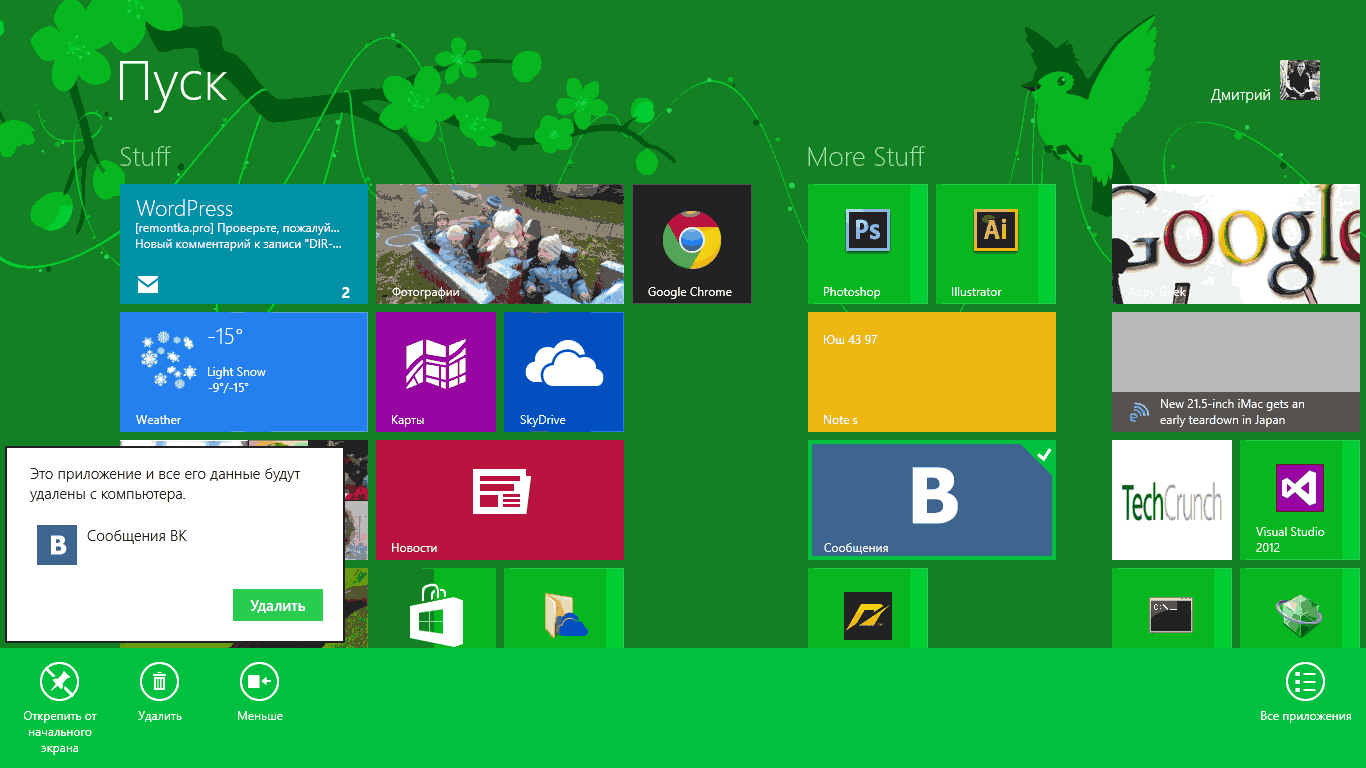
ลบแอพใน Win 8 (คลิกเพื่อดูภาพขยาย)
- คลิกขวาที่ไทล์แอปพลิเคชันบนหน้าจอเริ่มต้น
- ในเมนูที่ปรากฏที่ด้านล่างของหน้าจอให้เลือกปุ่ม "ลบ"
- ในกล่องโต้ตอบที่ปรากฏขึ้นให้เลือก "ลบ"
- แอปพลิเคชันจะถูกลบออกจากคอมพิวเตอร์ของคุณ
กำลังติดตั้งการอัปเดตแอป
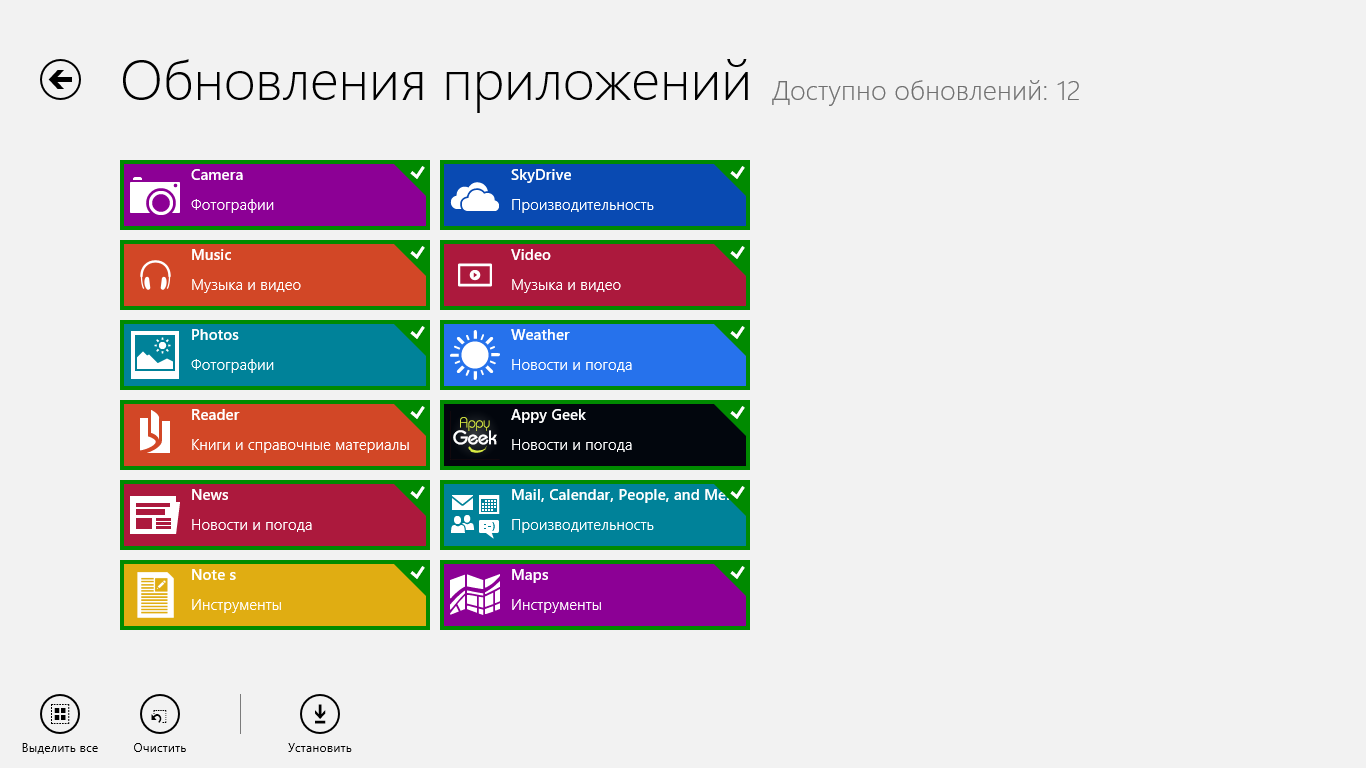
Metro Apps Update (คลิกเพื่อดูภาพขยาย)
บางครั้งตัวเลขจะแสดงบนไทล์ร้านค้า Windows 8 ซึ่งระบุจำนวนการอัปเดตที่พร้อมใช้งานสำหรับโปรแกรมที่ติดตั้งบนคอมพิวเตอร์ของคุณ นอกจากนี้ในร้านค้าเองที่มุมขวาบนการแจ้งเตือนอาจปรากฏขึ้นว่าสามารถอัปเดตบางโปรแกรมได้ การคลิกที่การแจ้งเตือนนี้จะนำคุณไปยังหน้าที่แสดงข้อมูลเกี่ยวกับแอปพลิเคชันที่สามารถอัปเดตได้ เลือกโปรแกรมที่คุณต้องการแล้วคลิก "ติดตั้ง" หลังจากนั้นสักครู่การอัปเดตจะถูกดาวน์โหลดและติดตั้ง






